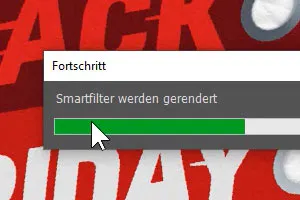Karton tekturowy i kolorowe papier: Efekty wycinania papieru w Photoshopie.
Czy można zrobić wycięcie z papieru w programie Photoshop? Za pomocą tych 10 symulacji bardzo łatwo. Wstaw swój napis lub kształt graficzny - program automatycznie stworzy efekt wycięcia na kolorowym papierze lub tekturze. Doskonale nadaje się na przykład do logotypów i banerów reklamowych!
- 10 efektów wycinania z papieru do Photoshopa: Wycinanie z papieru jeszcze nigdy nie było takie łatwe!
- Pokaż swoje teksty i grafiki jako kolorowy papier i tekturę papieru.
- Tak proste: Wstaw tekst i grafikę, resztę edycji wykonuje Photoshop
- Idealne na przykład dla napisów, znaczków cenowych i logotypów.
Najpierw chwyć, a następnie przycięcie: Pobierz cyfrowe nożyczki do programu i stwórz piękne efekty wycinania papieru za pomocą kilku kliknięć.
- Możliwe z:
- Zawartość:
10
Zasoby cyfrowe/Szablony projektów
- Licencja: prywatna i komercyjna Prawa użytkowania
Przykłady użycia
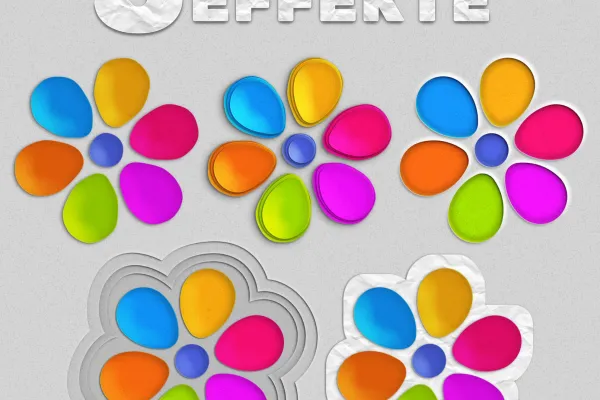

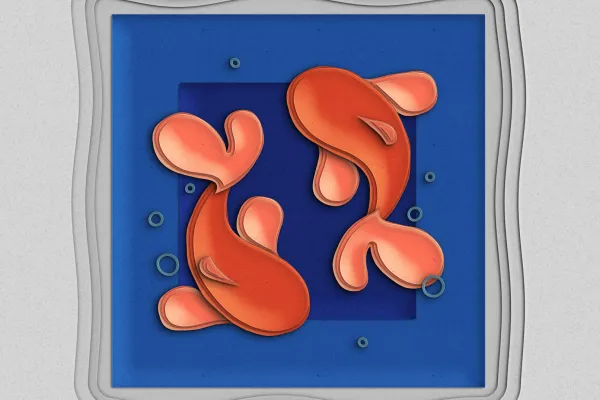

Wideo pomocy Do zastosowania
Efekty Buntpapier
Karton-efekty
Szczegóły dotyczące zawartości
Twoje projekty tekstowe i graficzne: włóż je do Smartobiektu i zobacz efekty!
Aby odtworzyć Twoje projekty tekstowe i graficzne jako papier kolorowy lub tekturowy, musiałbyś je starannie wykończyć teksturami i dodatkowymi efektami. To może zająć trochę czasu. Szybciej działa to wszystko dzięki naszym makiety tekturowym!
Papier kolorowy & tektura: otwórz w Photoshopie, kliknij dwukrotnie, wklej, zapisz - gotowe.
Efekty papieru kolorowego i tektury uzyskasz dzięki zawartości tego zestawu w kilku kliknięciach i krótkim czasie. Otwórz plik PSD w Photoshopie z wybraną wizualizacją. Kliknij dwukrotnie przygotowany Smartobiekt. Wklej w nim swoje projekty tekstowe i formy graficzne. Następnie zamknij Smartobiekt i zapisz go. Photoshop automatycznie dodaje efekt do Twoich oryginalnych liter i grafik.
Zaskakująco wszechstronny: więcej niż papier i tektura!
Na początek z makieta otrzymasz dwie wersje, które prezentują Twoje teksty i grafiki klasycznie jako papier kolorowy i tekturowy. Ponadto masz wiele innych opcji wizualizacyjnych do wyboru: Co powiesz na papier kolorowy na białym papierze, który został wcześniej zgnieciony i teraz posiada zgniecione struktury? Albo na efekt, w którym Twoje logo na białym papierze leży na tekturze? Wszystko to i więcej Photoshop robi dla Ciebie automatycznie, włącznie z wymaganymi efektami dla trójwymiarowej wrażenia.
Inni użytkownicy mogą być zainteresowani

Zawierające tła papierowe i tablicowe

Rozszerzasz oczy!

Co robisz z twarzą?

Od czarno-białego do intensywnie kolorowego.

Wygląd pikselowy spotyka styl dziewiarski

Prawdziwi rozkręceni.

Po prostu oszałamiająco piękne!
Efekty dwukolorowe i świecące